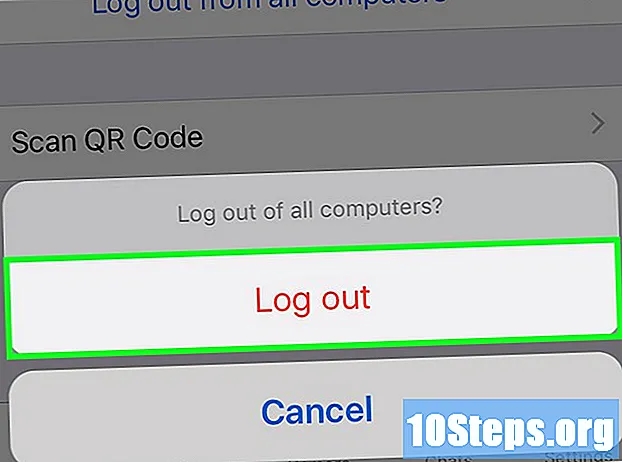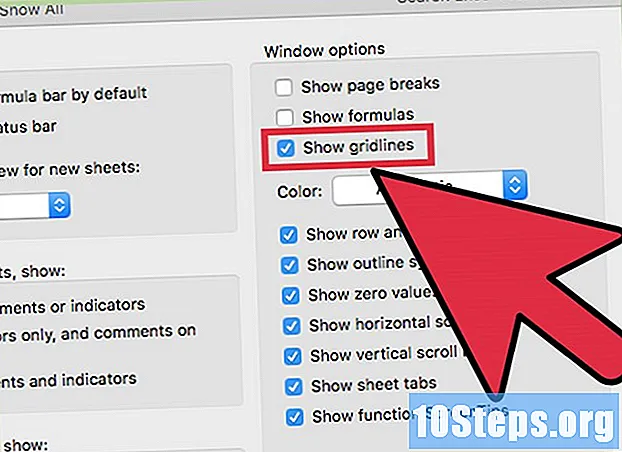உள்ளடக்கம்
உங்கள் சொந்த சேனலில் மற்றொரு டிரான்ஸ்மிட்டரின் ட்விச் சேனலை எவ்வாறு ஹோஸ்ட் செய்வது என்பதை இந்த கட்டுரை உங்களுக்குக் கற்பிக்கும். ஹோஸ்ட் பயன்முறை உங்கள் சேனலின் பார்வையாளர்களை உங்கள் அரட்டையிலிருந்து வெளியேறாமல் பிற உள்ளடக்கத்தைப் பார்க்க அனுமதிக்கிறது. ஆஃப்லைனில் இருந்தாலும் கூட, உங்கள் சமூகத்தை நெருக்கமாக வைத்திருக்கும்போது, பிற பொருட்களை உங்கள் நண்பர்களுடன் பகிர்ந்து கொள்ளவும் மேம்படுத்தவும் இது ஒரு சிறந்த வழியாகும்.
படிகள்
முறை 1 இன் 2: கணினி மூலம் ட்விட்சில் ஹோஸ்டிங்
அணுகவும் https://www.twitch.tv உலாவியில். விண்டோஸ் அல்லது மேக் கணினியில் எந்த உலாவியையும் பயன்படுத்தலாம்.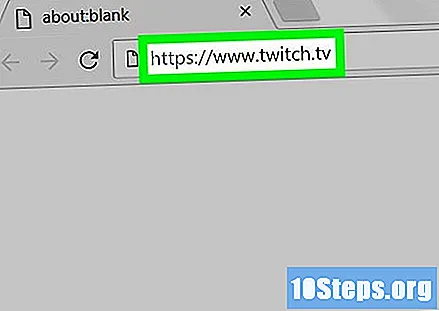
- நீங்கள் உள்நுழைந்திருக்கவில்லை என்றால், மேல் வலது மூலையில் உள்ள "உள்நுழை" என்பதைக் கிளிக் செய்து உங்கள் ட்விச் கணக்கை அணுகவும்.
- உங்களிடம் கணக்கு இல்லையென்றால், ஒன்றை உருவாக்க மேல் வலது மூலையில் உள்ள "பதிவு" என்பதைக் கிளிக் செய்க.
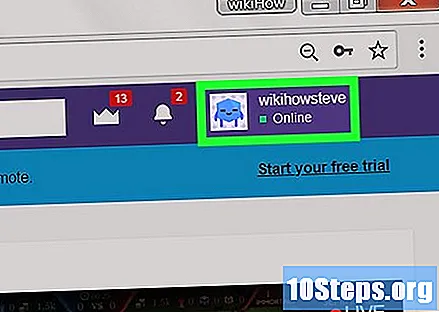
உங்கள் பயனர்பெயரைக் கிளிக் செய்க. இது ட்விச் வலைத்தளத்தின் மேல் வலது மூலையில் உள்ளது. ஒரு மெனு தோன்றும்.
கிளிக் செய்க சேனல். உங்கள் சேனல் வலதுபுறத்தில் அரட்டை அறையுடன் தோன்றும்.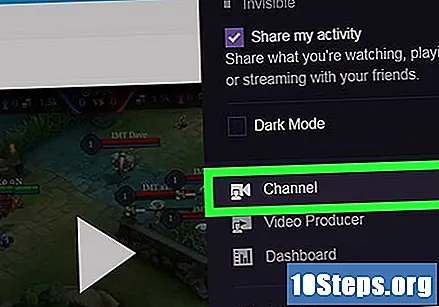
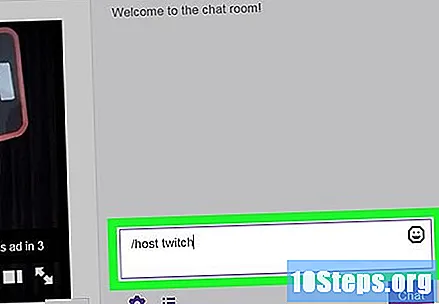
அதைத் தட்டச்சு செய்க / தொகுப்பாளர் உங்கள் அரட்டையில் சேனல் பெயரைத் தொடர்ந்து. எடுத்துக்காட்டாக, நீங்கள் முக்கிய ட்விச் சேனலை ஹோஸ்ட் செய்ய விரும்பினால், உள்ளிடவும் / புரவலன் இழுப்பு உங்கள் சொந்த அரட்டையில். உங்கள் சேனலில் உள்ள பார்வையாளர்கள் நீங்கள் ஹோஸ்ட் செய்யும் சேனலைப் பார்ப்பார்கள். உங்கள் அரட்டை அறை செயலில் இருக்கும், ஆனால் எல்லா காட்சிகளும் ஹோஸ்ட் செய்யப்பட்ட சேனலுக்காக கணக்கிடப்படும்.- சேனலை ஹோஸ்ட் செய்வதை நிறுத்த, தட்டச்சு செய்க / unhost அரட்டையில்.
முறை 2 இன் 2: மொபைல் ட்விச் ஹோஸ்டிங்
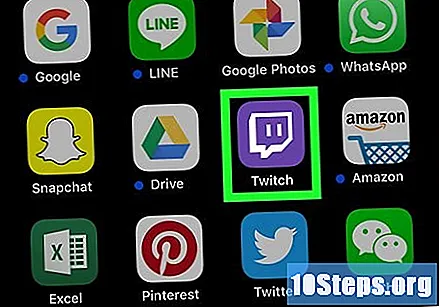
ட்விச் பயன்பாட்டைத் திறக்கவும். இது ஒரு ஊதா ஐகான், இது பேச்சு குமிழி போல தோற்றமளிக்கும் மற்றும் இரண்டு வரிகளைக் கொண்டுள்ளது.- Android இல் உள்ள Play Store இலிருந்து Twitch ஐ பதிவிறக்க இந்த இணைப்பை அணுகவும்.
- உங்கள் ஐபோன் அல்லது ஐபாடில் உள்ள ஆப் ஸ்டோரிலிருந்து ட்விட்சைப் பதிவிறக்க இங்கே கிளிக் செய்க.
நீங்கள் இன்னும் உள்நுழைந்திருக்கவில்லை என்றால், உங்கள் ட்விச் கணக்கு பயனர்பெயர் / மின்னஞ்சல் மற்றும் கடவுச்சொல்லை உள்ளிடவும்.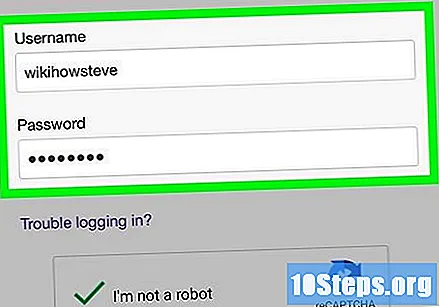
உங்கள் சுயவிவர புகைப்படத்தில் கிளிக் செய்க. Android இல், இது மேல் வலதுபுறத்தில் உள்ளது. ஐபோன் மற்றும் ஐபாடில், இது மேல் இடது மூலையில் உள்ளது. உங்கள் உள்ளடக்கம் மற்றும் உங்கள் சுயவிவரத்திலிருந்து விருப்பங்களுடன் ஒரு திரை திறக்கும்.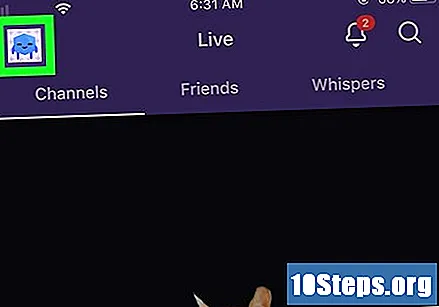
என்பதைக் கிளிக் செய்க அரட்டை. இது திரையின் தொடக்கத்தில், உங்கள் சுயவிவர புகைப்படத்திற்கு கீழே உள்ள நான்காவது விருப்பமாகும். உங்கள் சேனல் அரட்டை திறக்கும்.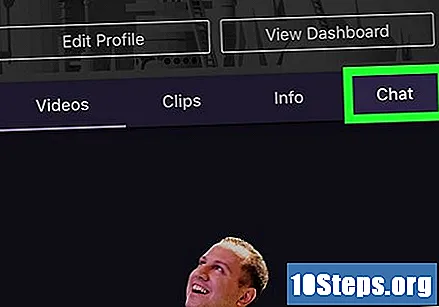
அதைத் தட்டச்சு செய்க / தொகுப்பாளர் உங்கள் அரட்டையில் சேனல் பெயரைத் தொடர்ந்து. எடுத்துக்காட்டாக, நீங்கள் முக்கிய ட்விச் சேனலை ஹோஸ்ட் செய்ய விரும்பினால், உள்ளிடவும் / புரவலன் இழுப்பு உங்கள் சொந்த அரட்டையில். உங்கள் சேனலில் உள்ள பார்வையாளர்கள் நீங்கள் ஹோஸ்ட் செய்யும் சேனலைப் பார்ப்பார்கள். உங்கள் அரட்டை அறை செயலில் இருக்கும், ஆனால் எல்லா காட்சிகளும் ஹோஸ்ட் செய்யப்பட்ட சேனலுக்காக கணக்கிடப்படும்.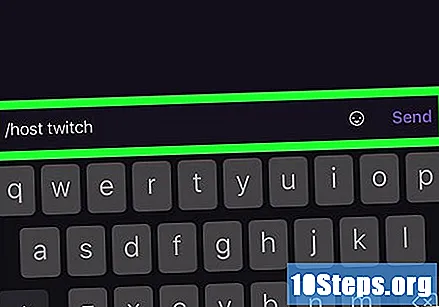
- சேனலை ஹோஸ்ட் செய்வதை நிறுத்த, தட்டச்சு செய்க / unhost அரட்டையில்.